ผู้เขียน:
Charles Brown
วันที่สร้าง:
8 กุมภาพันธ์ 2021
วันที่อัปเดต:
1 กรกฎาคม 2024

เนื้อหา
ในการซื้อเกมสำหรับพีซีจาก Steam คุณต้องดาวน์โหลดและติดตั้งซอฟต์แวร์ Steam ก่อน คุณสามารถซื้อเกมออนไลน์สำหรับพีซีผ่าน Steam ได้โดยไม่ต้องใช้สำเนาของเกม เมื่อคุณซื้อเกมจาก Steam เกมนั้นจะถูกดาวน์โหลดลงในคอมพิวเตอร์ของคุณโดยตรงและติดตั้งโดยอัตโนมัติ เมื่อคุณเชี่ยวชาญในการซื้อเกมพีซีจาก Steam แล้วคุณสามารถถอนการติดตั้งหรือติดตั้งเกมใหม่ได้ตลอดเวลาผ่านบัญชี Steam ของคุณ
ที่จะก้าว
 ไปที่หน้า Steam หลักและติดตั้งซอฟต์แวร์ Steam บนคอมพิวเตอร์ของคุณ หากคุณทำตามขั้นตอนการติดตั้งทางออนไลน์สิ่งนี้ควรเป็นเรื่องง่าย
ไปที่หน้า Steam หลักและติดตั้งซอฟต์แวร์ Steam บนคอมพิวเตอร์ของคุณ หากคุณทำตามขั้นตอนการติดตั้งทางออนไลน์สิ่งนี้ควรเป็นเรื่องง่าย - ในระหว่างขั้นตอนการติดตั้งคุณจะต้องสร้างบัญชีผู้ใช้ด้วย Steam บัญชีนี้จะไม่ซ้ำกันและคุณต้องมีรหัสผ่านที่ทั้งแข็งแกร่งและจำง่าย
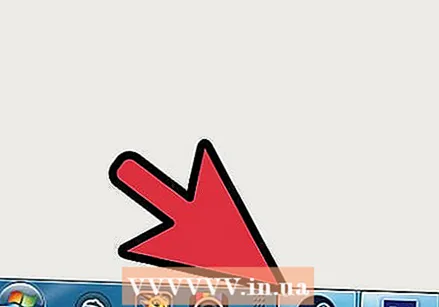 เปิดใช้งานซอฟต์แวร์ Steam เมื่อกระบวนการติดตั้งเสร็จสมบูรณ์ แอปพลิเคชันควรปรากฏบนหน้าจอของคุณในภายหลัง
เปิดใช้งานซอฟต์แวร์ Steam เมื่อกระบวนการติดตั้งเสร็จสมบูรณ์ แอปพลิเคชันควรปรากฏบนหน้าจอของคุณในภายหลัง - หากแอปพลิเคชันไม่เปิดขึ้นโดยอัตโนมัติคุณจะพบไอคอน Steam บนแถบงาน คลิกโดยใช้ปุ่มเมาส์ขวาและเลือก "Store"
 ใช้ฟังก์ชันค้นหาในร้านค้า Steam เพื่อค้นหาเกมที่คุณต้องการซื้อ หากคุณไม่มีเกมที่ต้องการซื้อคุณสามารถใช้ตัวเลือกการค้นหาขั้นสูงเพื่อค้นหาเกมตามประเภทราคาผู้พัฒนาผู้เผยแพร่หมวดหมู่ระบบปฏิบัติการและ Metascore
ใช้ฟังก์ชันค้นหาในร้านค้า Steam เพื่อค้นหาเกมที่คุณต้องการซื้อ หากคุณไม่มีเกมที่ต้องการซื้อคุณสามารถใช้ตัวเลือกการค้นหาขั้นสูงเพื่อค้นหาเกมตามประเภทราคาผู้พัฒนาผู้เผยแพร่หมวดหมู่ระบบปฏิบัติการและ Metascore - คุณสามารถเข้าถึงตัวเลือกการค้นหาขั้นสูงได้โดยคลิกไอคอนแว่นขยายถัดจากแถบค้นหา Steam ยังจัดทำรายการเกมขายดีและเกมลดราคา
 คุณสามารถดูเกมที่น่าสนใจได้โดยคลิกด้วยปุ่มซ้ายของเมาส์บนไอคอนหรือชื่อ จากนั้นคุณมาที่หน้าข้อมูลของเกมดังกล่าวซึ่งคุณสามารถดูวิดีโอและภาพหน้าจอสรุปเกมและคุณสมบัติที่คุณมีอ่านบทวิจารณ์ของลูกค้าและดูข้อกำหนดของระบบ
คุณสามารถดูเกมที่น่าสนใจได้โดยคลิกด้วยปุ่มซ้ายของเมาส์บนไอคอนหรือชื่อ จากนั้นคุณมาที่หน้าข้อมูลของเกมดังกล่าวซึ่งคุณสามารถดูวิดีโอและภาพหน้าจอสรุปเกมและคุณสมบัติที่คุณมีอ่านบทวิจารณ์ของลูกค้าและดูข้อกำหนดของระบบ  คุณสามารถใส่เกมลงในรถเข็นของคุณได้โดยคลิกปุ่ม "เพิ่มลงในรถเข็น" ราคาของเกมและการลดราคาของเกมนั้นจะแสดงอยู่ในช่องเดียวกับปุ่มนี้หรือไม่ หากคุณคลิกที่ปุ่มคุณจะไปที่ตะกร้าสินค้าที่สร้างขึ้นใหม่
คุณสามารถใส่เกมลงในรถเข็นของคุณได้โดยคลิกปุ่ม "เพิ่มลงในรถเข็น" ราคาของเกมและการลดราคาของเกมนั้นจะแสดงอยู่ในช่องเดียวกับปุ่มนี้หรือไม่ หากคุณคลิกที่ปุ่มคุณจะไปที่ตะกร้าสินค้าที่สร้างขึ้นใหม่ - คุณจะต้องป้อนข้อมูลการชำระเงินสำหรับการชำระเงินออนไลน์หากคุณไม่ได้ดำเนินการมาก่อน
 ไปที่ตะกร้าสินค้าของคุณเมื่อคุณพร้อมที่จะซื้อเกมที่คุณเลือก เมื่อคุณเพิ่มสินค้าลงในรถเข็นของคุณแล้วปุ่มสีเขียวที่มี "ตะกร้าสินค้า" จะปรากฏที่มุมขวาบนของแอปพลิเคชัน Steam ของคุณ นอกจากนี้ปุ่มนี้จะแสดงจำนวนรายการในตะกร้าสินค้าในวงเล็บ
ไปที่ตะกร้าสินค้าของคุณเมื่อคุณพร้อมที่จะซื้อเกมที่คุณเลือก เมื่อคุณเพิ่มสินค้าลงในรถเข็นของคุณแล้วปุ่มสีเขียวที่มี "ตะกร้าสินค้า" จะปรากฏที่มุมขวาบนของแอปพลิเคชัน Steam ของคุณ นอกจากนี้ปุ่มนี้จะแสดงจำนวนรายการในตะกร้าสินค้าในวงเล็บ 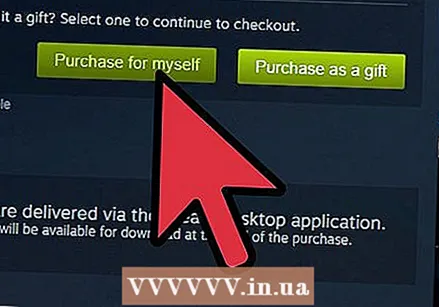 เลือกว่าคุณต้องการซื้อเกมให้ตัวเองหรือส่งเป็นของขวัญให้เพื่อนหรือสมาชิกในครอบครัว
เลือกว่าคุณต้องการซื้อเกมให้ตัวเองหรือส่งเป็นของขวัญให้เพื่อนหรือสมาชิกในครอบครัว- หากคุณต้องการให้เกมเป็นของขวัญคุณสามารถส่งข้อความเกี่ยวกับเรื่องนี้ไปยังที่อยู่อีเมลของบุคคลนั้นพร้อมกับข้อมูลเกี่ยวกับวิธีการเข้าถึงของขวัญ นอกจากนี้คุณยังสามารถให้เขาเลือกรับเกมได้โดยตรงผ่าน Steam
 ดำเนินการสั่งซื้อของคุณให้เสร็จสมบูรณ์โดยดูหน้าจอ "ดูและซื้อ" จากนั้นคลิกปุ่ม "ซื้อ"
ดำเนินการสั่งซื้อของคุณให้เสร็จสมบูรณ์โดยดูหน้าจอ "ดูและซื้อ" จากนั้นคลิกปุ่ม "ซื้อ"
เคล็ดลับ
- คุณมักจะพบเกมลดราคาและข้อเสนอพิเศษบน Steam หากราคาของเกมที่คุณสนใจอยู่ในขณะนี้สูงเกินไปคุณควรกลับมาตรวจสอบเกมในภายหลัง จากนั้นมีโอกาสที่เกมได้รับการลดราคา
- ซอฟต์แวร์ Steam พร้อมใช้งานสำหรับทั้งผู้ใช้พีซีและ Mac
- หลังจากที่คุณดาวน์โหลดหรือติดตั้งเกมคุณสามารถเล่นเกมได้โดยคลิกเมนูแบบเลื่อนลง "ดู" จากนั้นเลือก "เกม (รายการ)" จากนั้นคุณจะเห็นรายชื่อเกมทั้งหมดที่พร้อมให้เล่น เพียงดับเบิลคลิกที่เกมที่คุณต้องการเล่นจากนั้นคลิกปุ่ม "เล่น"
- เมื่อคุณซื้อเกมแล้วคุณสามารถดาวน์โหลดได้โดยคลิกเมนูแบบเลื่อนลง "Library" จากนั้นเลือก "ดาวน์โหลด" สิ่งนี้จะนำคุณไปสู่รายชื่อเกมทั้งหมดที่คุณซื้อผ่าน Steam รวมถึงเกมที่ยังไม่ได้ดาวน์โหลด ในหน้าจอนี้คุณสามารถเริ่มหยุดชั่วคราวและดาวน์โหลดต่อได้
- หากคุณไม่ชอบเกมคุณสามารถรับเงินคืนได้ตราบเท่าที่คุณซื้อเกมมาไม่ถึงสองสัปดาห์ที่ผ่านมาและเล่นน้อยกว่าสองชั่วโมง
- ไม่ได้มีแค่เกมขายที่ Steam เท่านั้น แต่ยังมีให้เล่นฟรีอีกด้วย



